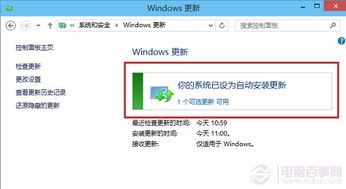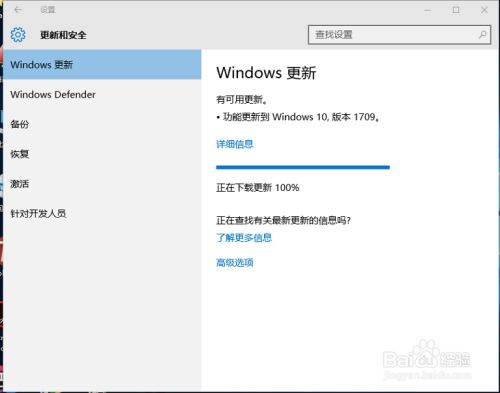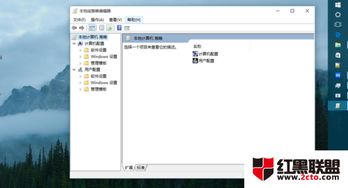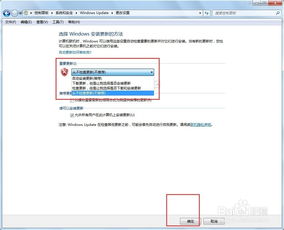轻松指南:如何更新你的Windows 10系统
在当今的数字化时代,电脑系统的更新与维护成为了确保设备运行流畅、安全的关键步骤。对于广大Windows 10(简称WIN10)用户而言,掌握系统更新的方法不仅能够享受到最新的功能,还能有效提升系统的安全性和稳定性。以下是一篇详尽指导WIN10系统如何更新的文章,旨在帮助用户轻松完成这一重要任务。
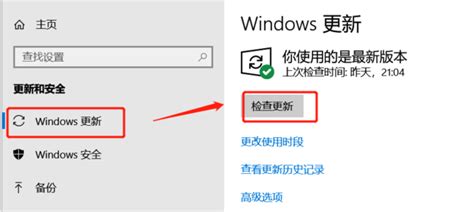
WIN10系统的更新过程并不复杂,它主要通过Windows Update服务实现。这一服务能够自动检测、下载并安装适用于您设备的最新更新,包括安全补丁、驱动程序更新以及重要的功能升级。为了确保您能够接收到最新的更新,首先需要确保Windows Update服务是启用状态。您可以通过以下步骤进行检查和设置:
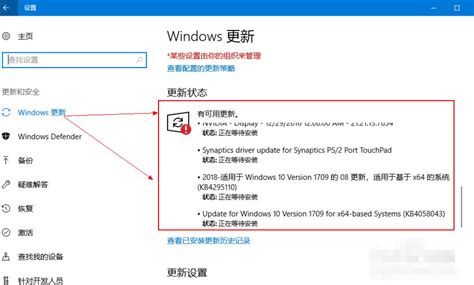
一、打开“设置”应用,这是WIN10系统中进行大多数配置更改的入口。您可以通过点击屏幕左下角的Windows徽标,或者在开始菜单中搜索“设置”来找到它。在“设置”窗口中,点击“更新与安全”选项,这是与系统和安全更新直接相关的设置区域。
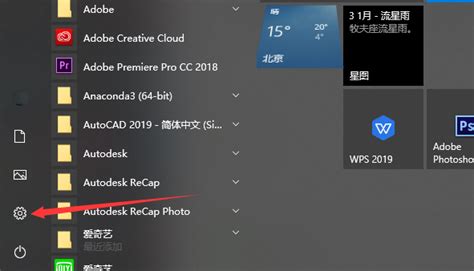
二、在“更新与安全”界面中,您会看到几个选项卡,其中“Windows Update”是最关键的。点击此选项卡后,系统将会自动检查更新。这一过程可能需要几秒钟到几分钟的时间,具体取决于您的网络连接速度和系统的当前状态。

三、一旦检查完成,如果系统发现有可用的更新,您会看到一条消息提示您有可用的更新。此时,您可以点击“下载并安装”按钮来开始更新过程。请注意,根据您的设备配置和更新的大小,下载和安装过程可能需要一些时间。因此,建议在开始更新前,确保您的设备已连接到稳定的电源,并且有足够的空闲时间来完成整个过程。

除了等待系统自动提示更新外,您还可以手动触发更新检查。这可以通过在“Windows Update”选项卡中点击“检查更新”按钮来实现。这是一个非常有用的功能,特别是当您怀疑系统未能及时检测到新更新时。
在更新过程中,您可能会遇到一些需要您做出决策的情况。例如,某些更新可能需要您重启设备才能完成安装。当系统提示您重启时,请确保保存所有正在进行的工作,并关闭所有打开的应用程序,以避免数据丢失或损坏。重启后,系统将自动完成更新的剩余部分,您只需耐心等待即可。
对于希望更加主动地管理自己设备更新的用户,WIN10还提供了一些高级设置选项。在“Windows Update”选项卡中,点击“高级选项”可以访问这些设置。在这里,您可以选择更新的时间、是否接收预览版更新(这些更新通常包含新功能,但也可能更加不稳定),以及是否允许系统在某些情况下自动下载并安装更新(例如,在夜间当您不使用设备时)。
值得一提的是,虽然自动更新功能为大多数用户提供了便利,但有时它也可能带来一些不便。例如,当您正在执行重要任务时,系统突然提示需要重启以完成更新。为了避免这种情况,您可以利用高级设置中的“暂停更新”功能。这允许您暂停更新最多35天(对于质量更新,如安全补丁)或7天(对于功能更新,如新版本的Windows 10)。请注意,这些暂停是累积的,并且一旦达到限制,您将需要手动检查并安装更新以恢复更新服务。
此外,对于使用移动数据连接的用户,自动下载和安装大型更新可能会产生高昂的数据费用。因此,WIN10允许您在“高级选项”中设置仅在连接到特定网络(如家庭Wi-Fi或工作网络的已知和受信任网络)时下载更新。这是一个非常实用的功能,可以帮助您避免不必要的费用支出。
除了通过Windows Update服务进行更新外,WIN10还支持其他更新途径。例如,对于某些特定硬件(如显卡或打印机),其制造商可能会提供独立于Windows Update的驱动程序更新。这些更新通常可以通过制造商的官方网站或专用软件来下载和安装。确保您的设备驱动程序保持最新对于提高系统性能和稳定性至关重要。
另外,对于希望快速获取最新功能和安全更新的用户,可以考虑加入Windows Insider计划。这是一个由微软运营的社区,旨在让热心的用户提前测试Windows的新功能和更新。作为Insider计划的成员,您将能够接收到预览版更新,并在正式发布之前提供反馈。请注意,由于预览版更新通常包含尚未完成的功能和潜在的问题,因此它们可能不适合用于生产环境或重要任务。
最后,无论您选择哪种更新途径,都建议定期备份您的数据。虽然更新过程通常不会导致数据丢失,但始终存在意外情况的可能性。通过定期备份,您可以确保在出现问题时能够快速恢复数据,并减少潜在损失。
总之,WIN10系统的更新是确保设备运行流畅、安全的重要步骤。通过利用Windows Update服务和其他更新途径,您可以轻松获取最新的功能、驱动程序和安全补丁。同时,通过合理设置和管理更新,您可以更好地控制更新过程,避免不必要的干扰和费用支出。希望这篇文章能够帮助您更好地理解和掌握WIN10系统的更新方法,让您的设备始终保持最佳状态。
-
 Windows 10系统更新步骤指南资讯攻略11-10
Windows 10系统更新步骤指南资讯攻略11-10 -
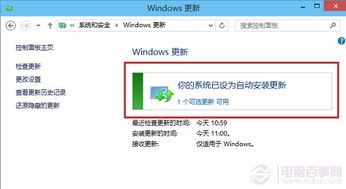 Win10系统升级秘籍:轻松掌握更新方法!资讯攻略12-07
Win10系统升级秘籍:轻松掌握更新方法!资讯攻略12-07 -
 WIN10系统更新步骤指南资讯攻略11-11
WIN10系统更新步骤指南资讯攻略11-11 -
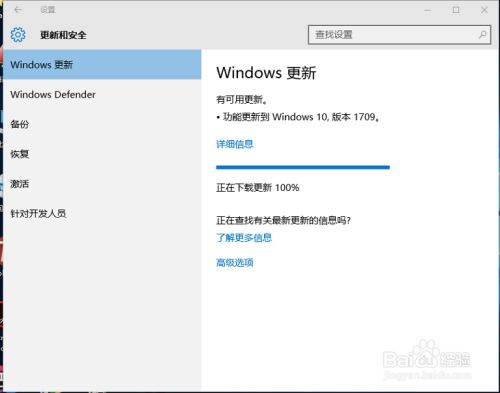 轻松学会:WIN10系统更新全攻略资讯攻略01-26
轻松学会:WIN10系统更新全攻略资讯攻略01-26 -
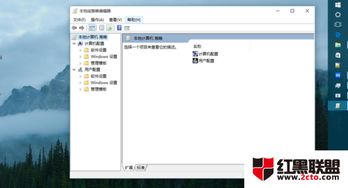 Windows 10系统更新步骤资讯攻略11-17
Windows 10系统更新步骤资讯攻略11-17 -
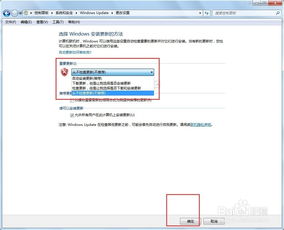 如何使用Windows 10更新助手资讯攻略11-19
如何使用Windows 10更新助手资讯攻略11-19